Fluxos de Dados
Resumo
| Item | Description |
|---|---|
| Estado de Lançamento | Disponibilidade Geral |
| Produtos | Excel Power BI (modelos semânticos) Power BI (Fluxos de Dados) Malha (Dataflow Gen2) Power Apps (Fluxos de Dados) Dynamics 365 Customer Insights (Fluxos de Dados) |
| Tipos de autenticação | Conta Institucional |
Nota
Alguns recursos podem estar presentes em um produto, mas não em outros devido a agendas de implantação e recursos específicos do host.
Pré-requisitos
Você deve ter um Dataflow existente com permissões de criador para acessar o portal e permissões de leitura para acessar dados do fluxo de dados.
Capacidades suportadas
- Importar
- DirectQuery (modelos semânticos do Power BI)
Nota
O DirectQuery requer o Power BI premium. Mais informações: Recursos premium de fluxos de dados
Obter dados de fluxos de dados no Power Query Desktop
Para obter dados de fluxos de dados no Power Query Desktop:
Selecione Fluxos de dados na experiência obter dados. A experiência de obtenção de dados no Power Query Desktop varia entre aplicações. Para obter mais informações sobre a experiência de obter dados do Power Query Desktop para a sua aplicação, aceda a Onde obter dados.
Se você estiver se conectando a este site pela primeira vez, selecione Entrar e insira suas credenciais. Em seguida, selecione Conectar.
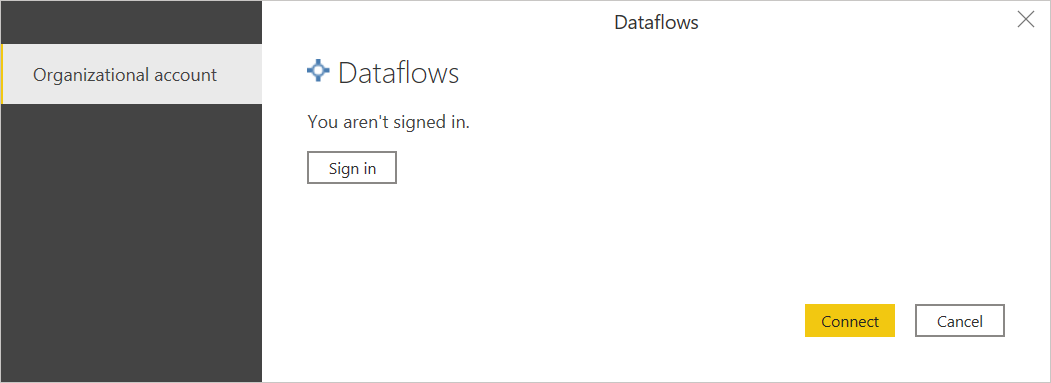
No Navegador, selecione o fluxo de dados necessário e, em seguida, carregue ou transforme os dados.
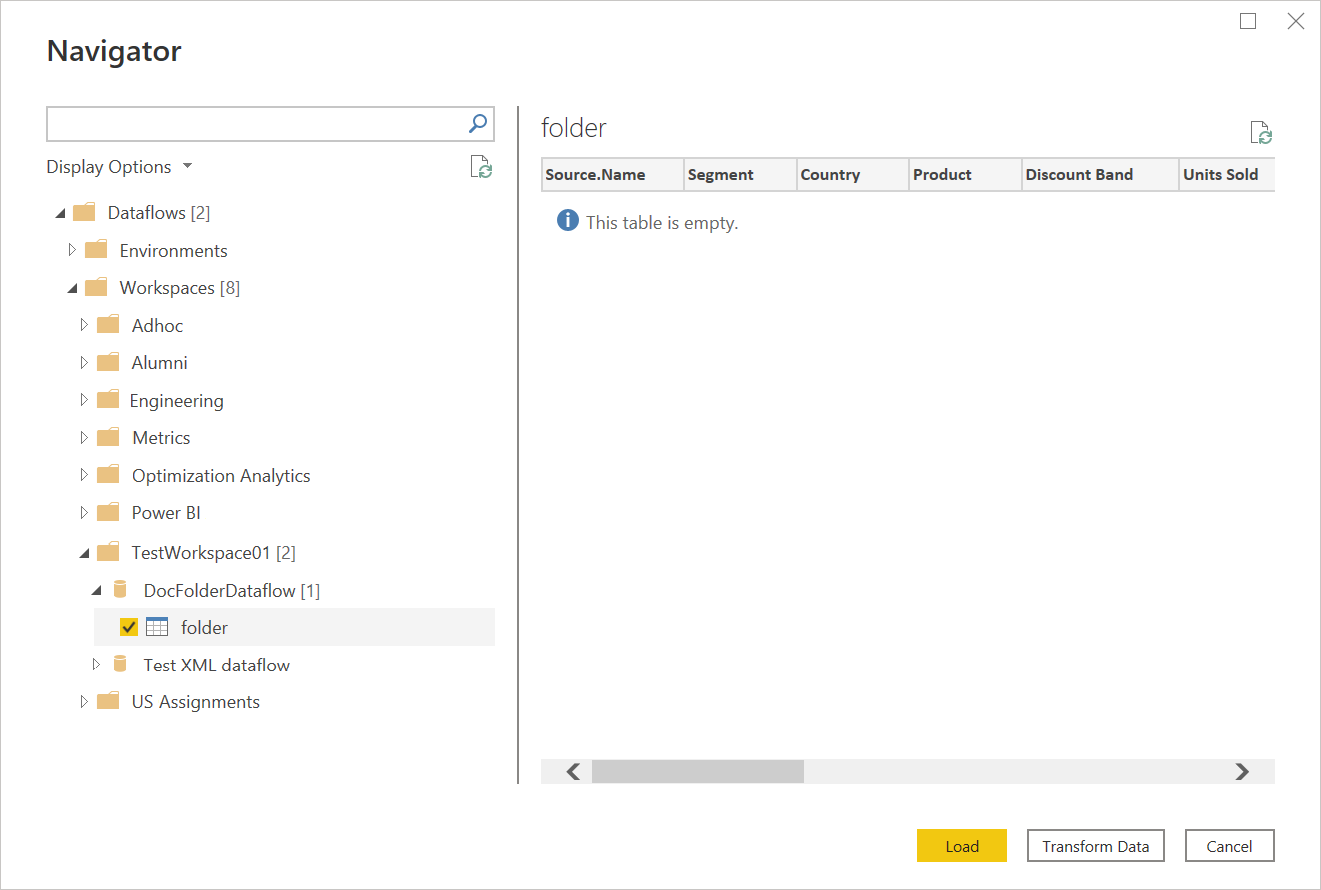
Obter dados de fluxos de dados no Power Query Online
Para obter dados de fluxos de dados no Power Query Online:
Selecione a opção Fluxos de dados na experiência obter dados. Diferentes aplicações têm formas diferentes de aceder à experiência de obtenção de dados do Power Query Online. Para obter mais informações sobre como aceder à experiência de obter dados do Power Query Online a partir da sua aplicação, aceda a Onde obter dados.
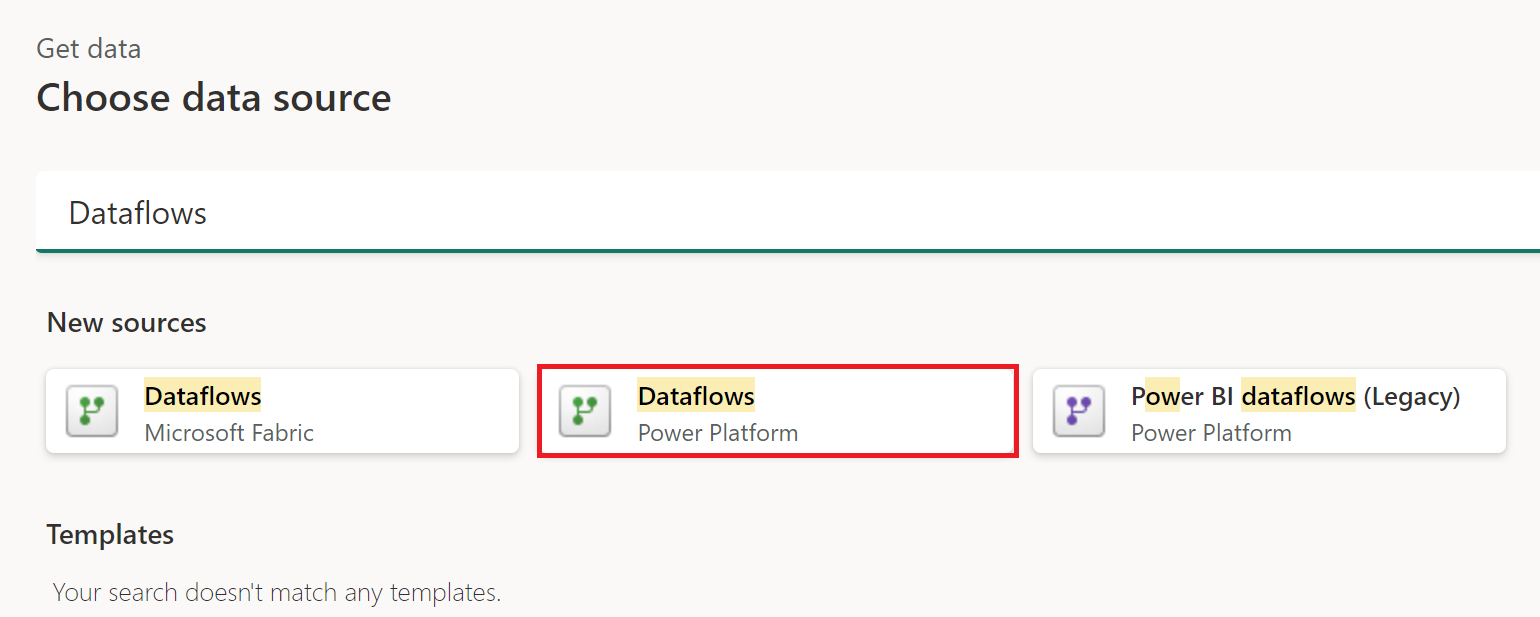
Ajuste o nome da conexão.
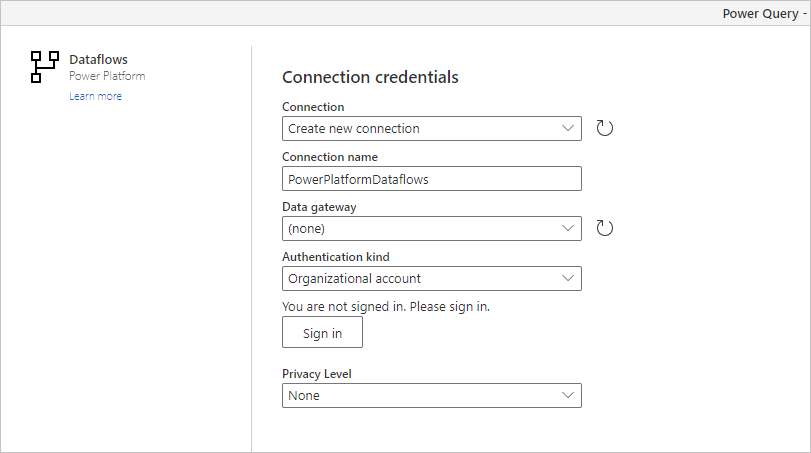
Se necessário, insira um gateway de dados local se você estiver usando dados locais. Por exemplo, se você vai combinar dados de Fluxos de Dados e um banco de dados SQL Server local.
Inicie sessão na sua conta organizacional.
Quando tiver iniciado sessão com êxito, selecione Seguinte.
Na página de navegação, selecione os dados necessários e, em seguida, selecione Transformar Dados.
Perguntas mais frequentes
O DirectQuery não está funcionando para mim no Power BI — o que devo fazer?
Para que o DirectQuery seja executado, você precisa ter o Power BI Premium e ajustar alguns itens de configuração em seu espaço de trabalho do Power BI. Essas ações são explicadas no artigo de recursos premium de fluxos de dados.
Minha tabela de fluxo de dados não aparece no conector de fluxo de dados no Power BI
Você provavelmente está usando uma tabela Dataverse como destino para seu fluxo de dados padrão. Use o conector Dataverse/CDS em vez disso ou considere alternar para um fluxo de dados analítico.
Há uma diferença nos dados quando removo duplicados em fluxos de dados — como posso resolver isso?
Pode haver uma diferença nos dados entre o tempo de design e o tempo de atualização. Não garantimos qual instância está sendo mantida durante o tempo de atualização. Para obter informações sobre como evitar inconsistências em seus dados, vá para Trabalhando com duplicatas.
Estou usando o conector Dataflow no modo DirectQuery — há suporte para pesquisa que não diferencia maiúsculas de minúsculas?
Não, a pesquisa sem diferenciação de maiúsculas e minúsculas em colunas não é suportada no modo DirectQuery. Se você precisar usar a pesquisa sem diferenciação de maiúsculas e minúsculas, poderá usar o modo de importação. Para obter mais informações, vá para DirectQuery no Power BI.
Estou recebendo dados por meio do conector de fluxo de dados, mas estou recebendo um código de erro 429 — como posso resolver isso?
Quando você está recebendo um código de erro 429, é possivelmente devido a exceder o limite de 1000 solicitações por minuto. Este erro normalmente é resolvido por si só se você esperar um ou dois minutos após o período de reflexão terminar. Esse limite está em vigor para evitar que os fluxos de dados e outras funcionalidades do Power BI tenham um desempenho degradado. As consequências devido à alta carga contínua no serviço podem resultar em desempenho degradado adicional, por isso pedimos aos usuários que reduzam significativamente o número de solicitações para menos de 1000 (limite) ou corrijam seu script/modelo para esse limite específico (1000) para mitigar o impacto de forma eficiente e evitar mais problemas. Você também deve evitar junções aninhadas que solicitam novamente dados de fluxo de dados; Em vez disso, prepare dados e execute mesclagens dentro do seu fluxo de dados em vez do seu modelo semântico.